有的小伙伴在使用电脑过程中,想要访问他人共享的文件,但是发现只有自己不可以访问,其他用户都可以访问,那么如何解决这一问题呢?小编就来为大家介绍一下吧。
具体如下:
-
1. 第一步,按键盘上的win r组合键。
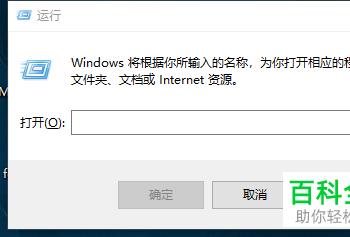
-
2. 第二步,来到下图所示的运行窗口后,点击输入框,并输入control,接着点击确定选项。
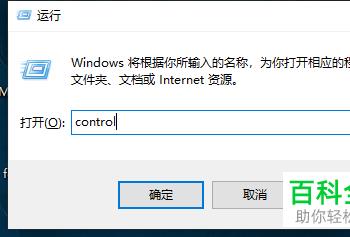
-
3. 第三步,在下图所示的控制面板页面中,点击箭头所指的网络和Internet选项。
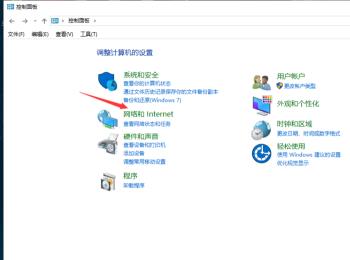
-
4. 第四步,我们可以看到如下图所示的网络和Internet页面,点击箭头所指的网络和共享中心选项。
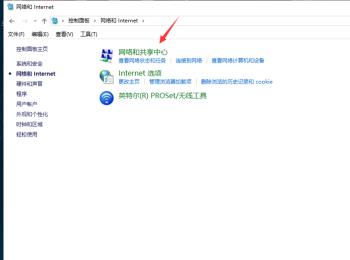
-
5. 第五步,来到下图所示的网络和共享中心页面后,点击左下角箭头所指的防火墙选项。
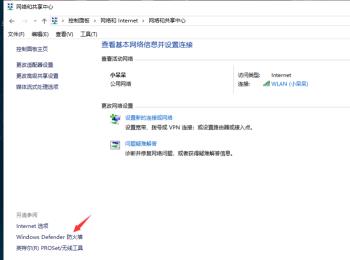
-
6. 第六步,在下图所示的防火墙页面中,点击页面左侧箭头所指的启用或关闭防火墙选项。
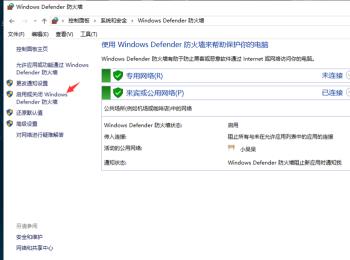
-
7. 第七步,我们可以看到如下图所示的页面,点击关闭防火墙左边的选项框,接着就可以访问别人的共享文件了。
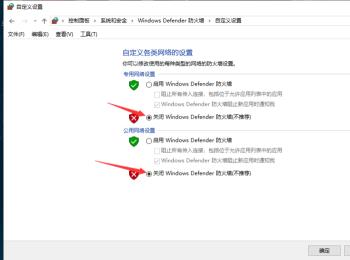
-
以上就是如何在电脑中解决只有自己无法访问他人共享的文件的方法。
